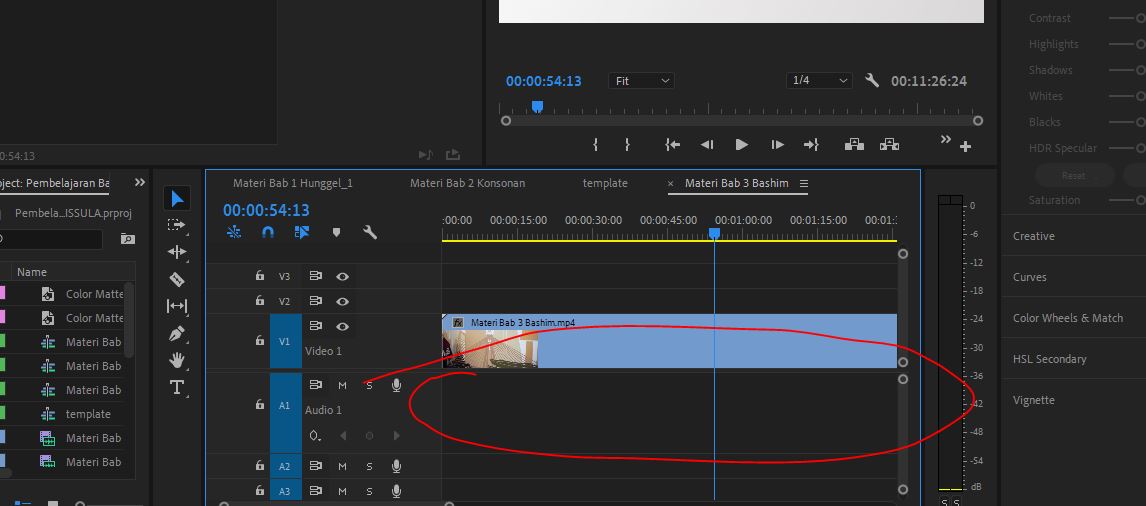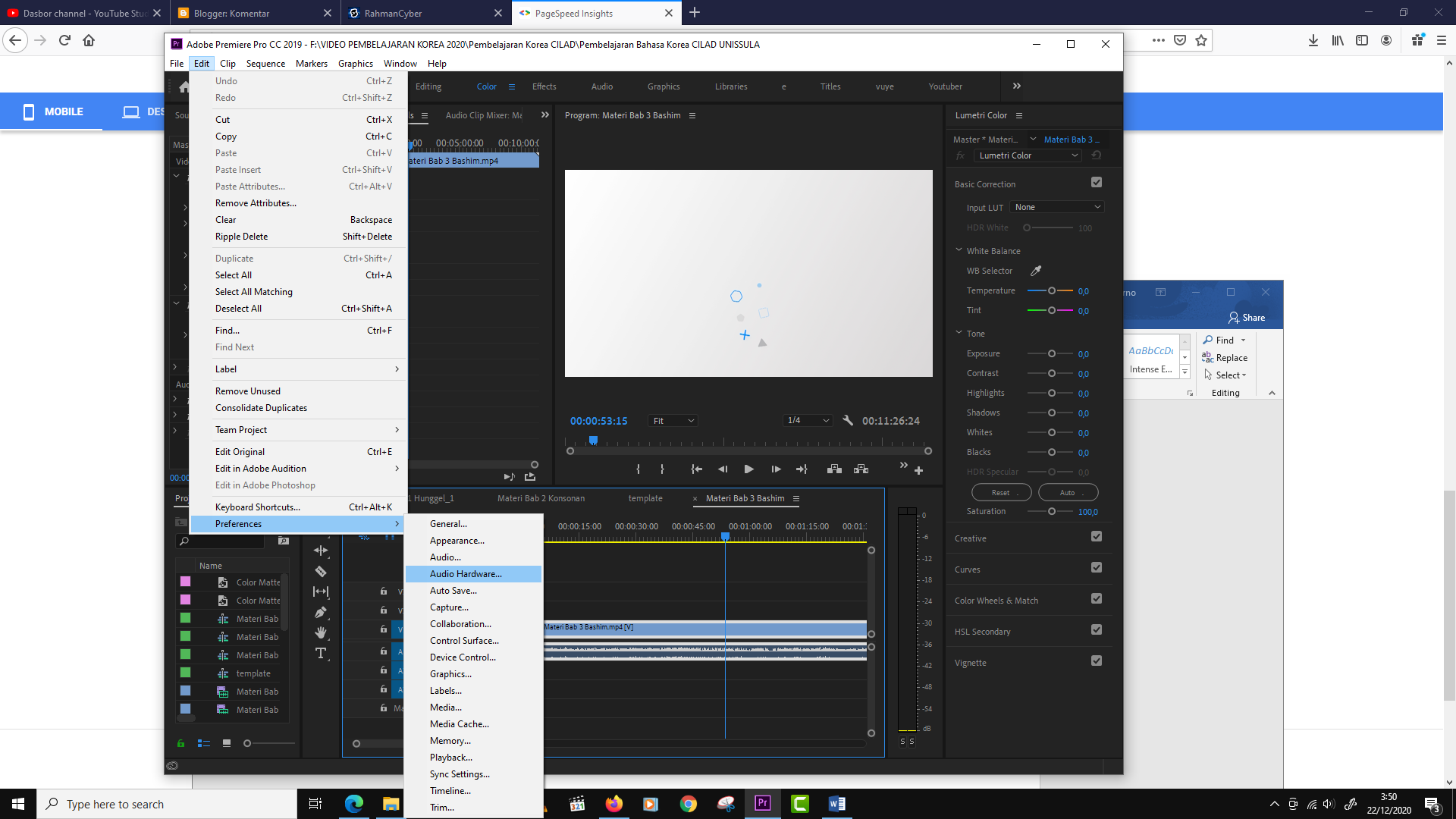RahmanCyber.NET | Editing Video / Adobe Premiere - Terkadang ketika sedang ngedit video.. ada ada aja permasalahan teknis yang muncul. Jika kita belum pernah mengalaminya sebelumnya.. pasti akan kebingungan deh, apalagi jika kita dituntut untuk cepat selesai ( dikejar dedline ) hehe pasti bakalan runyam.. dan bisa bisa uninstal dan instal lagi.. Seperti yang pernah dialami editor "Nge lag / Macet Macet ketika Ngedit video di Timeline" rasanya memang tidak nyaman.. dan itu permasalahan teknis yang kita sebagai editor perlu eksplore dan tau, bahwa ngedit video ternyata enggak sekedar ngedit.. Mengatasi permasalahan yang muncul ketika proses berlangsung, juga perlu kita belajar.. bisa dari forum atau blog blog yang berbagi pengalaman ngedit video.
{getToc} $title={Table of Contents}
Eh.. ternyata bisa.. :D tapi bakalan memakan waktu yang lama untuk melakukan instalasi sebuah software.
UNINSTAL dan Instal Lagii!
Biasanya jurus pemungkas teknisi sih.. "UNINSTAL dan Instal lagi" kenapa? karena ketika kita melakukan unninstal dan instal lagi itu, maka preferensi / pengaturan itu di reset.. alias menyesuaikan hardware yang ada saat itu..
Contoh :
Jika komputer kamu tadinya ada GPU / VGA CARD.. lalu kamu unninstal Software Adobe Premiere, dan tadinya PC kamu terdeteksi menggunakan CUDA atau fitur bawaan dari VGA CARD jika kamu menggunakan NVIDIA, sedangkan jika Processor kamu mendukung Open CL ( Intel ) maka akan kepilih openCL, keduanya sama yaitu Rendering dan Previewnya dibantu oleh hardware GPU. Jika NVIDIA, maka CUDA dan Jika Intel Supported GPU OPENCL , maka akan muncul pilihan OPEN CL, berarti itu ada campur tangan dari GPU INtel bawaan..
Nah lalu kamu copot VGA Card yang nancep di CPU mu, misal VGA nya NVIDIA. mAKA KETIKA KAMU INSTAL sOFTWARE aDOBE pREMIERE LAgi, akan langsung berubah untuk settingan preview dan renderernya ke Software ( Artinya ini nanti akan menggunakan kemampuan processor, karena memang hardware utama untuk adobe premiere itu Processor, tidak seperti Davinci Resolve yang mengedepankan GPU/VGA Card. )
Itu adalah screenshot yang saya selakan ketika saya sedang ngedit video Pembelajaran Bahasa Korea.
Jadi untuk menuju kessana, dengan keadaan project yang terbuka, kalian bisa menuju File > Project Settings > General
Nah disana ada pengaturannya pada bagian Rendering dan Playback seperti pada contoh screenshot diatas. Kebetulan saya pakai GPU Bawaan INTEL I3 8100 Gen 8, karena disitu merupakan processor budget rendah yang sudah mendukung OPEN CL, selama ini saya pakai buat ngedit, alhamdullilah lancar..
Jika kita pakai GPU atau VGA CARD NVIDIA, disitu bakalan nampil pilihan CUDA.
*Sebenarnya pilihan project setting itu muncul ketika kamu awal mau buat project baru.
Jadi intinya ketika kalian instal ulang software, maka software itu akan melakukan pengaturan terbaik sesuai hardware yang ada saat itu. Sehingga ini menjadi jurus pemungkas teknisi untuk mengatasi problematika yang sulit diselesaikan... contoh kalo Sistem Operasi Windows kamu kena Virus Sality... hehe
Daripada susah susah, mending Instal Ulang OS khan, walau dampaknya ya.. file di hardisk kamu bakalan hilang.. :D jika pengen benar benar bersih..
Lalu, kenapa kok audio di Adobe Premiere tiba tiba gak nyala?
Ada beberapa kemungkinan...
Track Audio di Mute!
Jadi di Adobe premiere itu ada Track Audio dan Video yang biasanya udah Link jika video di import langsung, atau kita juga bisa separate atau memisah antara audio saja atau video saja. Yang jelas di timeline itu ada 2 jenis track, yaitu audio dan video.
Tiap track itu ada fungsi Mute untuk audio dan Visible Unvisible untuk Video, jadi jika kamu gak sengaja menekan mute untuk audio, maka track audio.. misal track audio 1, dalam keadaan mute, maka seluruh audio di track audio 1 akan senyap, alias gak ada suaranya, tetapi hal ini tidak berpengaruh pada track audio lain yang tidak di mute, artinya track lainnya selama tidak di mute, maka akan tetap nyala. Hanya track audio 1 saja yang gak nyala karena di mute.
Kalian bisa lihat sample screenshot gambar diatas itu untuk lebih jelasnya yang saya lingkari itu.. artinya mutenya aktif.
Untuk menonaktifkan mute / menjadikan audio track 1 itu nyala suaranya, maka tinggal tekan lagi tombol mute, sampai gak berwarna ijo.
Track Audionya Tidak Ada
Permasalahan yang kedua adalah teman teman kurang jeli melihat pada track audi, dimana ternyata track audionya gak ada... ( Ya jelas lah, ini merupakan salah satu Penyebab Tidak Muncul Suara ketinga ngedit! )
seperti yang saya lingkari pada screenshotan diatas ya.. hehe, jadi luput dari pengawasan, hal ini biasanya terjadi ketika awal awal kita pakai ini software alias pemula.. jadi gak sadar jika gak ada track audionya..
kenapa bisa begitu?
Bisa saja memang videonya hanya video aja tidak ada audionya... atau bisa juga ketika import video malah pakai drag video only.. :D
seperti yang saya lingkari diatas.. lebih jelasnya kalian tonton video yang saya buat beberapa tahun silam..
Kebetulan aja video itu cocok pada pembahasan ini.. hehe
Jadi seperti itu ya.. pastikan dulu audio tracknya ada. Lanjut ke Identifikasi Kesalahan selanjutnya..
Audio Hardwarenya tidak Syncron / tidak sama pengaturannya dengan Sistem
Nah ini dia Permasalahan Pemungkasnya, yaitu Adanya Syncronisasi yang salah pada Adobe Premiere dengan Sistem Windows kalian ( ini khusus untuk pengguna windows ya ) , jadi hal ini bisa terjadi ketika kalian memakai dual output..
Misal Speaker Komputer / Headphone dengan Speaker bawaan Monitor.. ha? kok bisa?
Sekarang ini kebanyakan monitor ada Output speakernya, walaupun minimal hanya Portnya saja atau melalui saluran HDMI ( Saluran HDMI itu bisa transfer data video dan audio )
Bang.. kan monitor saya gak ada sBuilt in Speakernya?
Nah pakek HDMI atau VGA? Kalo HDMI, biasanya ada port jack audi yang bisa di ekspansi ke Speaker aktif atau headphone menggunakan kabel dengan jack 3.5mm
Nah kalo itu terjadi, berarti kalian memakai hardware output suara dari monitor..
Lebih jelasnya, samplenya seperti ini, saya pernah upgrade alat di studio kecil yang saya punya..
Jadi disitu saya setup untuk dual output suara, saya bisa langsung switch tanpa copat copot, jadi untuk speaker Simbadda CST3000 saya salurkan ke Monitor LG MK .... , sedangkan headphone saya salurkan ke PC, sehingga kalau saya sedang ngedit pengen fokus, saya pakai headphone dengan mengganti opsi hardware audio di window menjadi Speaker, sedangkan kalo pengen jedag jedug ndengerin lagu... / ngegame refresing biar gak sakit telinga karena pakai headphone mulu, ya langsung
SWITCH!
ke Audio Hardware LG MONITOR.. hehe, tanpa perlu copat copot hardware..
Untuk lebih jelasnya, pokoknya ada di Video tersebut untuk berbagi pengalamannya...
Lalu permasalahannya?
Kalo kita melakukan dual output semacam itu, maka kita harus sering sering tengok ke preferensi pengaturan.
Caranya?
Pilih Menu Edit > Preferences > lalu pilih Audio Hardware
Seperti itulah sob.. entar bakalan muncul kotak dialog macam ini
Disitu nampak ada 2 ya, jadi audio hardwarenya ada yang LG sama satunya Speaker Realtek , jadi disini bisa disesuaiin..
Defaultnya sih kalo saya pilih yang LG, maka saya pakai yang Monitor, sedangkan kalo yang Speaker, Maka saya pakai yang speaker aja.
yang jelas sambil di syncronkan sama pengaturan hardware audio yang ada di Sistem ya, jangan sampai gak sama..
Pengaturannya ada di pojokan itu, sesuaikan sama yang ada di adobe premiere.
Tetapi perlu jadi perhatian, kadang bisa aja kalo pemakaian terlalu lama itu Error, seperti yang dialami di komputer saya ( maklum komputer kelas menangah ) jadi kalo kalian punya komputer highend yang biasa dipakai untuk Gaming, ya mungkin permasalahan ini gak terjadi...
Yang jelas jika terjadi error, alias padahal udah sama untuk Pilihan yang di Sistem sama di Adobe Premiere, misalnya disistem saya pilih LG, sedangkan di Adobe premiere ssaya juga pilih LG, maka tetap gak ada suaranya...
jangan Risau!
Kalian jadikan patokan utamanya yang ada di sistem, kalian pengen suaranya nampil dimana?? dimonitor atau headphone? nah kalo di headphone kalian pilih yang ada dipengaturan sistem windows kalian itu yang speaker..
Sedangkan kalian bisa pilih bebas yang ada di audio hardware option pada adobe premiere, pokoknya sampai nyala ketika kalian play pada timeline di adobe premiere...
Biasanya jika hal ini terjadi maka, ketika kalian ngedit maka hanya akan nampak di speaker monitor, sedangkan kalo kalian dengerin musik, maka akan hanya nampak di headphone.. haha, jadi orang taunya kamu ngedit fokus.. eh ternyata sambil dengerin musik... :D
Jadi intinya disitu ya sob, kalian fokus di 2 pengaturan.. yaitu pengaturan di sistem audio windows saama sistem audio adobe premiere...
*Jadi untuk LG itu menyesuaikan Monitor kalian ya, jika mereknya LG ya LG biasanya, Jika Samsung ya Samsung, Jika Acer ya Acer, Jika Dell ya Dell, jika AOC ya AOC, jika Asus ya Asus... sesuai merek pokoknya..
Kesimpulan Materi Audio Senyap! di Premiere
Jadi kalian enggak perlu unninstal dan instal lagi adobe premiere ya.. :D , kecuali jika benar benar error, misalnya ada kode sistem premiere yang hilang.. :D atau premierenya corrupt karna virus 😁... atau karena hal lain yang tak terduga..
Jurus pamungkasnya adala Instal Ulang Software!
Semoga Artikel dari Pengalaman Pribadi ini dapat mencerahkan hari mu yang kelam.. hehe
*Untuk mereferensi silahkan mencantumkan Sumber dari RahmanCyber.NET | Info penulis lihat di Profile ya
Penutup
Sekian Pembahasan terstruktur kita kali ini, semoga bermanfaat, kalo ada salah kata / pemikiran, saya mohon maaf dan silahkan dibenarkan di kotak komentar..
Jika ada tambahan.. silahkan berbagi di kotak komentar..
Jya...
F.N.A-RED
Editor Video Specialist :)